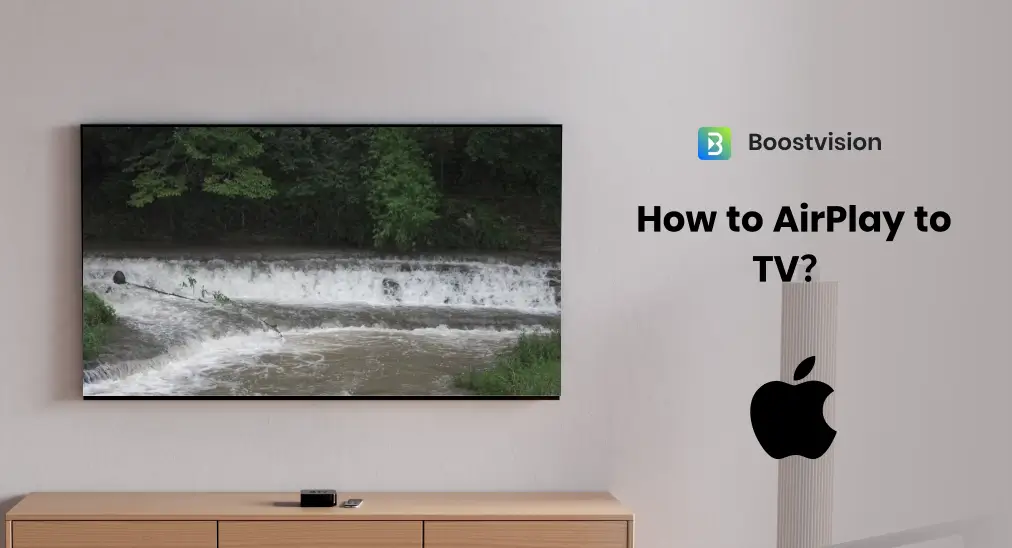
Möchten Sie lernen Wie man AirPlay auf den Fernseher verwendet? AirPlay is a fantastic feature that allows you to mirror your Apple device's screen on an AirPlay-support TV. This guide will walk you through everything you need to know about AirPlay to TV.
Inhaltsverzeichnis
Warum AirPlay zu fernseher?
AirPlay enhances your viewing experience. Whether it's streaming a movie, sharing a photo album, or conducting a video call, viewing it on your TV through AirPlay enhances the overall experience. The higher resolution and larger screen size of a TV make the details more vivid and the experience more engaging.
Abgesehen von dem größeren Bildschirm ist die Audioqualität ein weiterer wichtiger Punkt für ein besseres Seherlebnis. Viele Fernseher und Soundsysteme bieten im Vergleich zu mobilen Geräten eine überlegene Audioqualität, die Ihr Hörerlebnis verbessert.
What's more, AirPlay offers unmatched convenience. No need for cables or adapters. Simply connect your Apple device to the same Wi-Fi network as your TV, and you're good to go. It's perfect for sharing photos, videos, or presentations instantly.
Was ist AirPlay?
AirPlay is Apple's proprietary wireless streaming technology. It allows audio, video, device screens, and photos to be streamed between devices. Initially launched in 2004 under the name AirTunes, it allowed you to stream audio from iTunes to speakers. In 2010, it was rebranded as AirPlay and expanded to support video and photo streaming to Apple TV.
Das große Upgrade kam mit AirPlay 2, das 2018 eingeführt wurde. AirPlay 2 brachte mehrere neue Funktionen, einschließlich Multi-Room-Audio, das es Ihnen ermöglicht, Musik gleichzeitig auf mehrere Audiogeräte zu übertragen. Es verbesserte auch die Kompatibilität, um die ökologische Isolation mit einigen Nicht-Apple-Fernsehern zu durchbrechen, wie Samsung-Fernseher, LG-Fernseher und Sony-Fernseher. Dies erleichtert das Übertragen von Inhalten, ohne einen Apple-Fernseher zu benötigen.
Well, how to AirPlay from iPhone to TV or how to AirPlay from Mac to TV? Although AirPlay 2 is introduced into many Smart TVs, there are many exceptions. But don't worry; whether your TV supports AirPlay or not, both cases are discussed below with detailed tutorials.
Wie kann man AirPlay auf einem AirPlay-kompatiblen fernseher verwenden?
Der Vorgang der Bildschirmspiegelung Ihres Apple-Geräts auf den Fernseher ist unkompliziert. Hier sind die Schritte für sowohl iPhone/iPad als auch Mac.
Bevor Sie den Prozess starten, stellen Sie sicher, dass Ihr Apple-Gerät und Ihr Fernseher im selben Wi-Fi-Netzwerk sind und Ihre Geräte auf die neuesten Softwareversionen aktualisiert sind. Unterschiedliche Netzwerkverbindungen oder veraltete Softwareversionen führen zu AirPlay funktioniert nicht Probleme.
AirPlay auf den Fernseher von iPhone oder iPad
Wie kann man AirPlay auf den Fernseher von iPhone oder iPad verwenden? Es gibt nur ein paar Schritte, um AirPlay von Ihrem iPhone oder iPad auf den Fernseher zu übertragen:
Schritt 1. Aktivieren Sie Apple AirPlay auf Ihrem Smart-Fernseher. Die Vorgänge variieren je nach Fernseher. Lesen Sie daher das Handbuch Ihres Fernsehers, um AirPlay auf Ihrem Fernseher zu aktivieren.
Schritt 2. Aktivieren Sie AirPlay auf Ihrem iPhone oder iPad. Um dies zu tun, öffnen Sie die Kontrollzentrum Indem Sie vom oberen rechten Rand oder vom unteren Rand Ihres Bildschirms nach unten wischen, und tippen Sie von hier aus auf die Bildschirmspiegelung Symbol (zwei überlappende Rechtecke).

Schritt 3. Choose your TV's name from the list of available devices.
Schritt 4. Geben Sie den Code ein. Wenn ein Code auf Ihrem Fernseher angezeigt wird, geben Sie ihn auf Ihrem iPhone oder iPad ein.
Then, your iPhone's or iPad's screen will be mirrored to your TV. When you want to Stoppen Sie die Bildschirmspiegelung, öffnen Kontrollzentrum wieder und tippen Stopp Bildschirmspiegelung.
Wenn du nur ein Foto oder Video von deinem iPhone auf den Fernseher übertragen musst, öffne die Fotos-App, wähle das Foto aus, und wähle Teilen > AirPlay, und folgen Sie den Anweisungen auf dem Bildschirm, und dann wird das Bild oder Video auf dem Fernseher angezeigt.

AirPlay auf den Fernseher von Mac
Wenn Sie einen Mac haben, ist es auch einfach, Inhalte vom Gerät über AirPlay auf Ihren Fernseher zu übertragen.
Schritt 1. Stellen Sie sicher, dass Apple AirPlay auf Ihrem Smart-Fernseher aktiviert ist.
Schritt 2. Auf Ihrem Mac klicken Sie in der Menüleiste oben auf dem Bildschirm und klicken Sie auf die Bildschirmspiegelung Option aus dem Kontrollzentrum.

Schritt 3. Wählen Sie Ihren Fernseher aus der Liste der verfügbaren Geräte.
Schritt 4. Wenn Sie dazu aufgefordert werden, geben Sie den auf Ihrem Fernsehbildschirm angezeigten Code ein.
If nothing goes wrong, your Mac's screen will be duplicated on your TV screen. To stop mirroring, also enter the Kontrollzentrum auf dem Mac und wähle Stopp Bildschirmspiegelung.
Wie kann man AirPlay auf einen AirPlay-inkompatiblen Fernseher übertragen?
If your TV doesn't support AirPlay natively, you can still use AirPlay with an AirPlay receiver app. AirPlay receiver enables you to mirror any iOS device or a Mac computer to an Android TV screen. For example, if you want to AirPlay auf Firestick, versuchen Sie die AirPlay übertragen für Fire Fernseher App. Die App ist eine beliebte Option, die von BoostVision.
Here's how to AirPlay to an Android TV with the AirPlay receiver app:
Schritt 1. Holen Sie sich eine AirPlay-Empfänger-App auf Ihren Fernseher.
Schritt 2. Stellen Sie sicher, dass beide Geräte mit demselben Wi-Fi-Netzwerk verbunden sind.
Schritt 3. Starten Sie die App auf Ihrem Fernseher und merken Sie sich den von der App definierten Fernsehernamen.
Schritt 4. Aktivieren Sie die Bildschirmspiegelung im Kontrollzentrum auf Ihrem iPhone, iPad oder Mac und wählen Sie den Namen des Fernsehers aus der Geräteliste.
Schritt 5. Folgen Sie den Anweisungen auf dem Bildschirm, um auf einen Android-Fernseher zu übertragen.
Schritt 6. Greifen Sie auf das zu, was Sie auf Ihrem Apple-Gerät teilen möchten, und es wird auf dem großen Fernseher angezeigt.
Die Installation einer AirPlay-Empfänger-App auf Ihrem Smart-Fernseher macht den Fernseher AirPlay-kompatibel. Oder Sie können ein Apple TV oder einen Roku-Streaming-Player auf dem Fernseher einrichten, um AirPlay zu verwenden.
Da sich die Technologie ständig weiterentwickelt, können wir erwarten, dass sich AirPlay verbessert und seine Fähigkeiten erweitert. Zukünftige Updates könnten eine verbesserte Kompatibilität, eine gesteigerte Leistung und neue Funktionen bringen, die das Teilen von Inhalten noch einfacher und angenehmer machen.
Wie man Apple-Geräte ohne AirPlay auf den Fernseher bildschirmspiegelt?
Es gibt andere Möglichkeiten, ein iOS-Gerät auf einen Fernseher zu spiegeln, wie die Verwendung von iOS-basierten Bildschirmspiegelung-Apps oder HDMI-Adaptern oder das Einrichten von Chromecast auf Ihrem Fernseher. Jede dieser Methoden hat ihren eigenen Einrichtungsprozess und kann unterschiedliche Leistungs- oder Kompatibilitätsniveaus im Vergleich zu nativen AirPlay bieten.
Screen mirroring apps can offer additional features and flexibility for streaming your device's content to a TV. To use one of them for mirroring iPhone to TV, ensure the two devices are connected to the same network, then follow the app instructions to start the mirroring process.

HDMI adapters will provide you with a more stale mirroring process because of the wired connection. You can use a Lightning to HDMI adapter for iOS devices or a USB-C to HDMI adapter for new iPads and Macs to directly connect to your TV. Once the connection is done, turn on the TV and change the input source to the HDMI port where your Apple device is connected to. Then, what's on the Apple device screen will cover the TV screen.

Chromecast ist ein beliebtes Streaming-Gerät, das von Google entwickelt wurde. Obwohl es kein AirPlay ist, ermöglicht das Streaming-Gerät, Inhalte von deinem iOS-Gerät auf deinen Fernseher zu übertragen.
- Plug the Chromecast device into your TV's HDMI port and connect it to power using the included USB cable.
- Verwenden Sie die Google Home-App auf Ihrem iOS-Gerät, um das Chromecast-Gerät einzurichten.
- Sobald Sie den Einrichtungsprozess abgeschlossen haben, stellen Sie sicher, dass der Chromecast und die iOS-Geräte dasselbe Wi-Fi-Netzwerk nutzen.
- Öffnen Sie eine Chromecast-kompatible App auf Ihrem iOS-Gerät (z.B. YouTube, Netflix, Spotify).
- Tap the Übertragen Symbol auswählen und Ihr Chromecast-Gerät aus der Liste auswählen.
- Der Inhalt wird auf Ihrem Fernseher abgespielt.
Honestly, no matter which way you choose, all these methods can be useful alternatives if AirPlay isn't available or working properly. If you are also looking for a wireless workaround to stream content from Android to your TV, try BoostVision's other offer, the Universelle Fernseher Übertragungs-App die es Ihnen ermöglicht, drahtlose Bildschirmspiegelung ohne Probleme durchzuführen.

Smart TV Cast herunterladen
Fazit
AirPlay ist eine vielseitige und benutzerfreundliche Möglichkeit, Inhalte von Ihren Apple-Geräten auf Ihren Fernseher zu übertragen. Egal, ob Sie einen AirPlay-kompatiblen Fernseher haben oder eine Drittanbieter-App verwenden müssen, um per AirPlay auf den Fernseher zu übertragen, der Prozess ist im Allgemeinen unkompliziert und kann Ihr Seherlebnis erheblich verbessern.
Remember that while AirPlay is a powerful tool, it's just one of many ways to connect your devices to your TV. Exploring different options and finding the method that works best for your specific setup and needs is key to getting the most out of your home entertainment system.
That's all about how to connect AirPlay to TV. Hope the discussion is informative for you.
Wie man AirPlay auf den Fernseher benutzt FAQ
F: Warum zeigt mein AirPlay meinen Fernseher nicht an?
Wenn AirPlay Ihren Fernseher nicht anzeigt, könnten mehrere Faktoren dieses Problem verursachen. Stellen Sie in diesem Fall sicher, dass beide Geräte im selben WLAN-Netzwerk sind; starten Sie sowohl Ihr Apple-Gerät als auch den Fernseher neu; und überprüfen Sie, ob auf einem der Geräte Software-Updates erforderlich sind.
F: Wie kann ich mein iPhone auf meinen Fernseher bildschirmspiegeln ohne Apple TV?
Sie können Ihr iPhone auf Ihren Fernseher bildschirm spiegeln, ohne einen Apple Fernseher zu verwenden, indem Sie AirPlay nutzen, wenn Ihr Fernseher AirPlay-kompatibel ist. Andernfalls installieren Sie eine AirPlay-Empfänger-App auf Ihrem Fernseher, um von Ihrem iPhone auf Ihren Fernseher zu übertragen.
Sicherlich, abgesehen von der Nutzung von AirPlay, können Sie eine iOS-basierte bildschirmspiegelung App oder einen HDMI-Adapter verwenden, um die beiden Geräte zu verbinden.
F: Wie erkenne ich, ob mein Fernseher mit AirPlay kompatibel ist?
Check your TV's specifications or settings menu. Most AirPlay-compatible TVs will have an AirPlay option in the settings. You can also:
- Consult the manufacturer's website or user manual for compatibility information.
- Check Apple's official list of AirPlay 2-compatible devices on their website.
F: Wie mache ich meinen Smart-Fernseher AirPlay-kompatibel?
Es gibt zwei Ansätze, um Ihren Fernseher AirPlay-kompatibel zu machen. Einer besteht darin, eine AirPlay-Empfänger-App auf Ihrem Smart-Fernseher zu installieren, und der andere darin, einen Apple TV oder Roku-Streaming-Player auf Ihrem Smart-Fernseher einzurichten.








